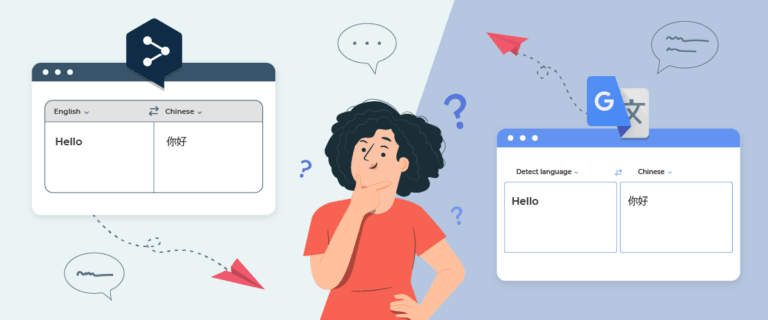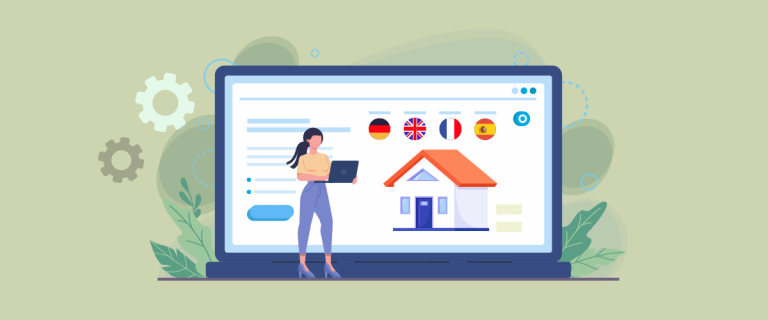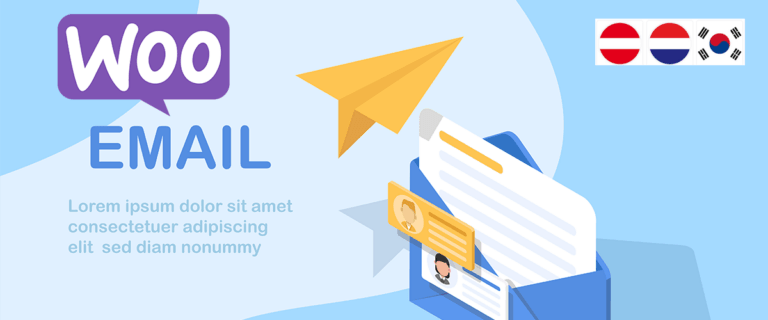Веб-сайт для вашого бізнесу – це найкращий спосіб продати себе ширшій аудиторії за межами вашої демографічної категорії. Elementor — це дуже популярний конструктор сторінок у WordPress, який дозволяє створювати повні веб-сайти без написання коду.
За допомогою Elementorви можете легко та швидко створювати веб-сайти. Однак вам знадобиться додаткове рішення, якщо ви хочете представити свій веб-сайт кількома мовами.
Вам потрібна служба перекладу або служба перекладу, яка допоможе вам створювати багатомовні веб-сайти за допомогою Elementor . Цей плагін пропонує комплексне рішення для керування вмістом кількома мовами, що дозволяє ефективніше охоплювати глобальну аудиторію.
Отже, яким видом служби вам слід скористатися та як створити Elementor багатомовний веб-сайт і перекласти весь вміст?
Чому вам потрібно створити багатомовний Elementor і перекладати весь вміст?
Ось кілька причин, чому вам потрібно створити багатомовний веб-сайт Elementor і перекласти весь вміст.
- Охоплення глобальної аудиторії: переклад вмісту кількома мовами дозволяє охопити ширшу аудиторію в усьому світі. Це може дозволити вам продавати продукти чи послуги різним демографічним і культурним групам.
- Збільшення можливостей для бізнесу: Крім того, надання багатомовного контенту також відкриває нові можливості для бізнесу на міжнародному ринку. Охопивши глобальну аудиторію, ви можете розширити охоплення свого бізнесу та потенційно значно збільшити частку ринку.
- Покращення взаємодії з користувачем: Вміст, доступний мовою, яку відвідувачі віддають перевагу, створює кращий досвід для користувачів і їх легко зрозуміти. Таким чином, це може зменшити плутанину та підвищити задоволеність користувачів.
- Покращення рейтингу в пошуковій системі: такі пошукові системи, як Google, надають вищий пріоритет веб-сайтам із якісним вмістом мовами, які відповідають уподобанням користувачів. Переклад вмісту вашого веб-сайту кількома мовами підвищує шанси на кращий рейтинг у місцевих і міжнародних пошуках. Вищий рейтинг може збільшити відвідуваність вашого веб-сайту та, зрештою, підвищити конверсію продажів.
Як створити багатомовний веб-сайт Elementor ?
Зрозумівши, чому вам слід створити багатомовний веб-сайт Elementor і перекласти весь його вміст, ми спробуємо зробити це на WordPress.
У цьому підручнику використовуватиметься служба автоматичного перекладу веб-сайтів Linguise Давайте крок за кроком вивчимо функції Linguise та створимо веб-сайт Linguise Продовжуйте виконувати пояснення нижче.
Крок 1. Додайте сторінки веб-сайту за допомогою Elementor
Перший крок — додати сторінку веб-сайту за допомогою Elementor відповідно до ваших потреб. Щоб додати нову сторінку, відкрийте WordPress > Сторінки > Додати нову сторінку.

Після цього ви побачите екран, як показано нижче, і натисніть « Редагувати за допомогою Elementor .

Після того, як ви це зробите, типовий вигляд з’явиться таким чином. Оскільки верхній і нижній колонтитули були створені раніше в цьому прикладі веб-сайту, вони автоматично з’являтимуться під час створення нових сторінок.

Тут ви можете створювати сторінки з нуля або вибирати з попередньо створених шаблонів. У цьому прикладі ми спробуємо використати існуючий шаблон. Для цього клацніть три рядки у верхньому лівому куті, а потім виберіть Конструктор тем.

Після цього ви побачите вигляд, як показано нижче. У наступному поданні доступні різноманітні шаблони, зокрема верхні, нижні колонтитули, окремі повідомлення та багато іншого.

У цьому підручнику ми спробуємо створити одну сторінку для розділу «Про програму». Натисніть на розділ «Окремі сторінки», а потім виберіть «Додати нову». Після цього ви побачите бібліотеку, подібну до наведеної нижче. У розділі «Сторінки» ви можете вибрати один із шаблонів і натиснути «Вставити» > «Застосувати».
Якщо у вас немає облікового запису, спочатку вам буде запропоновано створити безкоштовний обліковий запис.

У разі успіху з’явиться шаблон, який ви вибрали раніше. Далі ви можете налаштувати або відредагувати текст, зображення чи інші елементи.
Щоб змінити вміст, клацніть на частині, яку ви хочете редагувати, як це.

Коли сторінку створено та налаштовано відповідно до ваших потреб, настав час опублікувати її, натиснувши «Опублікувати». Потім спробуйте відкрити сторінку, яка має виглядати так.

Ось ви успішно створили сторінку веб-сайту. Далі ми перейдемо до кроків, щоб зробити його багатомовним.
Крок 2. Зареєструйте свій обліковий запис Linguise
Після успішного створення веб-сайту наступним кроком є його переклад на різні мови за допомогою служби перекладу. Оскільки раніше ми використовували WordPress , переконайтеся, що служба перекладу надає WordPress .
Linguise — це служба перекладу, яка підтримує багато платформ CMS, включаючи WordPress. Ця служба може швидко й точно перекладати весь вміст веб-сайту та елементи Elementor .
Щоб розпочати, спершу потрібно зареєструвати обліковий Linguise . Ви можете зареєструвати безкоштовний Linguise та отримати 30-денну пробну версію з обмеженням у 600 000 слів і необмеженою кількістю мов. Вам потрібно лише ввести свою електронну адресу, ім’я користувача та пароль, не вимагаючи даних кредитної картки.
Крок 3: Додайте доменний багатомовний веб-сайт Elementor
Після реєстрації облікового запису ви отримаєте доступ до Linguise . Потім виберіть «Додати домен» і введіть інформацію про домен, як описано нижче.
- Обліковий запис Linguise
- URL
- Платформа / CMS
- Мова за замовчуванням
- Мови перекладу


Після цього ви отримаєте ключ API, який потрібно вставити в плагін WordPress WordPress.

Крок 4. Встановіть плагін Linguise
Після успішного створення облікового запису наступним кроком буде активація Linguise в WordPress . Ось як плагіни > Додати плагін > пошук Linguise > Встановити > Активувати.

Після успішного встановлення плагіна наступним кроком є введення ключа API, який ви отримали раніше, у стовпець «Ключ API», а потім натисніть « Застосувати» .

Вставивши ключ API у плагін Linguise WordPress , ви підключите свій веб-сайт до Linguise, а перемикач мов буде створено автоматично за замовчуванням.
Крок 5: Автоматичний переклад ваших сторінок Elementor
Ось як може виглядати створений вами раніше багатомовний веб-сайт Elementor . Тут ви також знайдете перемикач мов за умовчанням на основі мов, які ви вибрали раніше.

Далі ми спробуємо перекласти наведену вище «Про програму» іншою мовою, наприклад німецькою. Як ви можете бачити на зображенні нижче, увесь вміст, включаючи вміст веб-сайту та навігаційну панель, буде автоматично перекладено цільовою мовою.

Крок 6. Налаштуйте перемикач мов
Як згадувалося раніше, перемикач мов створено за замовчуванням, тобто ви можете редагувати або налаштовувати його відповідно до потреб свого веб-сайту. Linguise дозволяє розробити селектор мови , від вибору положення кнопки до зміни розміру шрифту, розміру піктограми, кольору тощо, які ви можете налаштувати за допомогою наступної панелі.
Ви можете знайти його на Linguise > Налаштування > Відображення прапорців мови.
Крок 7. Відредагуйте багатомовні переклади Elementor
Окрім налаштування перемикача мов, Linguise дозволяє редагувати результати автоматичного перекладу. Якщо переклади не збігаються зі словами оригіналу, ви можете змінити переклади за допомогою функції зовнішнього живого редактора
Вам просто потрібно вибрати частину, переклад якої ви хочете відредагувати, а потім ввести переклад, який, на вашу думку, є найбільш точним. Ви можете застосувати це до всіх створених вами багатомовних сторінок Elementor .
Як перекласти певні елементи в Elementor?
Після успішного створення багатомовного веб-сайту Elementor ви переклали різний вміст. Однак не зосереджуйтесь лише на вмісті; ви повинні перекладати різні елементи різними мовами, щоб забезпечити послідовність.
Ось кілька способів перекладу елементів за допомогою Linguise.
Як перекладати зображення Elementor
Перший елемент – це зображення, щоб локалізувати веб-сайт, ви також повинні перекласти використані зображення. Функція живого редактора Linguise перекладати зображення , перекладаючи джерело зображення. На Linguise виберіть Live Editor > виберіть Language > потім натисніть зображення, яке потрібно перекласти.
Переконайтеся, що ви перебуваєте в режимі видання у верхньому правому куті. Потім введіть переклад у стовпці «Німецьке посилання» та натисніть « Зберегти» .

Як перекласти форму Elementor
Окрім зображень, веб-сайти часто містять форми, які користувачі можуть заповнювати. У формі часто є кілька речей, які потрібно перекласти, в т.ч.
- Мітка
- Заповнювач
- Кнопка
За допомогою Linguise ви можете легко перекладати форми так само, як і раніше, Live Editor > виберіть Мова > перейдіть до сторінки форми, яку потрібно перекласти > клацніть частину, яку потрібно перекласти, і введіть переклад.

Як перекласти меню Elementor
Третє – переклад меню на створеному багатомовному веб-сайті Elementor .
Насправді всі меню веб-сайту на вашому веб-сайті були перекладені Linguise автоматично, але ви можете редагувати їх тут, якщо є помилка перекладу.
Існує декілька типів меню, які зазвичай можна знайти на веб-сайтах, наприклад, на панелі навігації, наприклад «Домашня сторінка», «Про програму», «Контакти» тощо.
Цього разу ми спробуємо перекласти одне з цих меню. Натисніть меню, яке потрібно перекласти, а потім введіть переклад. Наприклад, цього разу ми перекладемо меню «Про програму» на сайті.

Як перекладати URL-адреси Elementor
Також дуже важливо перекласти всі URL-адреси на веб-сайті, як внутрішні, так і зовнішні. Ви можете знайти функцію перекладу URL-адрес на Linguise > Переклад > Переклад URL-адрес.
На цій сторінці є керування URL-адресами, тут можна перекладати існуючі посилання. Крім того, Linguise також полегшує фільтрацію посилань за мовою, мовою оригіналу та перекладеним текстом.
Ви просто вибираєте посилання, яке хочете перекласти, потім перевіряєте або редагуєте переклад URL-адреси та зберігаєте .

Крім того, ви також можете перевірити, чи правильно перекладено посилання на різні мови. Спосіб написання посилання в тексті фільтра – мовою оригіналу , наприклад посилання /about, тоді різні посилання /about з’являтимуться іншими мовами.

З різних елементів на веб-сайті, таких як зображення, меню, кнопки, посилання, форми тощо, Linguise полегшив для користувачів переклад їх усіх.
Linguise перекладе його автоматично, і ви все ще можете редагувати його через живий редактор або функцію перекладу на інформаційній панелі.
Які найкращі методи оптимізації багатомовного веб-сайту Elementor ?
Ось кілька найкращих практик щодо створення багатомовного веб-сайту Elementor , яким ви можете слідувати.
- Виберіть плагін або службу, інтегровану з Elementor : використовуйте плагін перекладу, який сумісний і добре інтегрований з Elementor . Переконайтеся, що обраний вами плагін підтримує просте керування перекладом, параметри перемикання мов і сумісність з усіма елементами дизайну, наприклад Linguise , який може охоплювати всі елементи.
- Перекладіть усі елементи: перекладіть усі видимі елементи на вашому веб-сайті без винятку, включаючи заголовки сторінок, меню, заголовки та текст. Якщо є певні частини, які ви не хочете перекладати, скористайтеся функцією виключення плагіна.
- Використовуйте окремі URL-адреси для кожної мови: застосовуйте окремі URL-адреси для кожної мовної версії вашого веб-сайту. Це допомагає пошуковим системам і користувачам зрозуміти мову та цільовий регіон. Використовуйте код hreflang у своїх URL-адресах для кращого SEO.
- Використовуйте інтуїтивно зрозумілі перемикачі мов: переконайтеся, що перемикачі мов видимі та інтуїтивно зрозумілі, щоб користувачі могли легко перемикатися між мовами. Спробуйте розмістити перемикачі мов у верхньому або нижньому колонтитулі для легкого доступу за допомогою зручного інтерфейсу. Для цього можна скористатися «Відображення мовних прапорів» у Linguise
- SEO-оптимізація для кожної мови: виконайте SEO-оптимізацію для кожної мовної версії вашого веб-сайту. Проведіть спеціальне дослідження ключових слів і вставте міжнародні ключові слова для кожної мови. Включіть відповідні ключові слова в мета-теги, заголовки та вміст. Переконайтеся, що кожна мовна версія оптимізована для видимості в пошукових системах.
- Перевірте функціональність усіма мовами: проведіть ретельне тестування на своєму Elementor щоб переконатися, що всі функції, форми та інтерактивні елементи безперебійно працюють у всіх мовних версіях. Зверніть увагу на спеціальні символи та форматування вмісту різними мовами.
- Регулярно оновлюйте та обслуговуйте: переконайтеся, що ваша тема, плагіни та переклади завжди оновлюються до останньої версії. Періодично переглядайте та оновлюйте вміст, щоб відобразити зміни та вдосконалення. Відстежуйте відгуки користувачів і вносьте необхідні корективи для покращення взаємодії з користувачем.
Причини, чому Linguise є найкращим для створення багатомовного сайту Elementor
Подібно до згаданих вище етапів створення багатомовного Elementor , ми використовуємо Linguise як службу перекладу вмісту веб-сайту. Чому серед багатьох служб онлайн-перекладу Linguise є одним із найкращих варіантів для перекладу багатомовного веб-сайту Elementor кількома мовами?
Linguise може автоматично зробити ваш сайт багатомовним. Його вбудована нейронна технологія забезпечує високий рівень точності перекладів. Це економічно вигідно, лише десята частина вартості ручного перекладу.
На додаток до функцій, згаданих вище, таких як живий редактор і настроюваний перемикач мов, деякі інші функції Linguise , які можуть допомогти створити багатомовний веб-сайт, включають:
- Інтеграція з більш ніж 40 платформами CMS
- Сумісність з Elementor
- Автоматичний переклад вмісту сайту
- Пропонує якісний переклад до 97%
- Підтримує понад 80 мов і дозволяє безкоштовно додавати будь-яку кількість мов на ваш веб-сайт
- Дозволяє перекладати карту сайту для полегшення багатомовного SEO
- Прямий редактор перекладу для редагування перекладів з передньої панелі та запросіть професійних перекладачів для редагування мов, якими ви не володієте.
- Виключення перекладу на основі сторінок, вбудованого тексту тощо.

Висновок
Linguise — це інтригуючий інструмент для створення багатомовних веб-сайтів. Він сумісний з усіма платформами WordPress і бездоганно працює з Elementor , щоб створити ваш багатомовний веб-сайт.
Отже, якщо ви хочете створити багатомовний веб-сайт Elementor зареєструйте свій обліковий запис Linguise та почніть безкоштовно перекладати протягом одного місяця. Linguise пропонує просте та ефективне рішення для керування вмістом кількома мовами, яке дає змогу краще охопити глобальну аудиторію та залучити на 40% більше звичайного трафіку на ваш веб-сайт за допомогою SEO.